컴퓨터 포맷하는 방법과 준비 사항
오랜 시간 사용하던 컴퓨터가 점점 느려지거나 프로그램 실행 시 답답함을 느낀 적이 있으신가요? 이러한 상태가 지속되면 컴퓨터의 성능이 저하되어 결국 포맷을 고려하게 될 때가 있습니다. 여기서는 컴퓨터를 포맷하기 위해 알아야 할 준비 사항과 방법에 대해 자세히 설명드리겠습니다.

포맷 전 준비 사항
컴퓨터 포맷을 진행하기에 앞서 가장 중요한 점은 필수 자료를 안전하게 백업하는 것입니다. 포맷 과정에서는 모든 데이터가 삭제되기 때문에 소중한 파일이 사라지는 것을 방지해야 합니다. 다음은 백업 시 유의할 점입니다:
- 가장 중요한 파일들을 외장하드, USB 메모리, 혹은 클라우드에 저장하세요.
- 특히 문서, 사진, 음악 및 영상을 포함한 모든 개인 데이터를 미리 확인하여 백업합니다.
- 프로그램의 설치 파일이나 관련 설정도 함께 저장해 두는 것이 좋습니다.
윈도우 10 포맷 시작하기
준비가 완료되었다면, 이제 포맷을 진행해보겠습니다. 윈도우 10에서 직접 포맷을 수행할 수 있는 방법은 간단합니다.
1. 먼저, Windows 키와 I 키를 함께 눌러 ‘설정’ 화면으로 들어갑니다.
2. 화면 아래쪽에 있는 ‘업데이트 및 보안’ 항목을 선택한 후, 왼쪽 메뉴에서 ‘복구’를 클릭합니다.
3. ‘이 PC 초기화’ 옵션에서 ‘시작’ 버튼을 누릅니다.
4. 두 가지 옵션 중에서 ‘내 파일 유지’와 ‘모든 항목 제거’를 선택할 수 있습니다. 컴퓨터의 상태가 좋지 않다면, ‘모든 항목 제거’를 선택하여 포맷을 추천합니다.
추가 설정 및 초기화 진행
5. 다음으로 추가 설정 화면에서 ‘다음’ 버튼을 클릭합니다. 필요한 경우 ‘설정 변경’을 통해 더욱 세부적인 설정이 가능합니다.
6. 데이터 지우기 옵션이 있습니다. ‘사용자의 파일만 제거’는 더 빨리 진행되지만, 데이터가 완전히 삭제되지 않을 수 있습니다. 여기에서는 ‘모든 항목 제거’를 선택하는 것이 안전합니다.
7. 초기화할 준비가 완료된 후, ‘다시 설정’ 버튼을 클릭하여 포맷 작업을 시작합니다.
포맷 후 설정
포맷 과정은 시간이 소요되며, 완료되면 기본적인 설정 화면이 나타납니다. 이 단계에서는 다음과 같은 설정을 진행할 수 있습니다:
- 국가 및 지역 설정
- 네트워크 연결 및 사용자 계정 설정
- 장치의 위치 서비스 및 개인 정보 관련 설정
이 모든 과정을 마치면, 새롭게 다시 시작한 깨끗한 윈도우 10 환경을 만나게 됩니다.
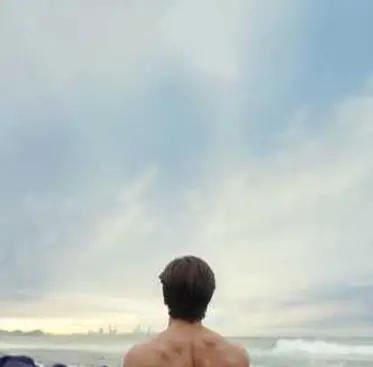
포맷 후 유지 관리
포맷 이후에는 컴퓨터를 더욱 안전하고 쾌적하게 유지하기 위해 몇 가지 추가 조치를 취하는 것이 좋습니다. 이를 통해 다시 느려지는 것을 예방할 수 있습니다:
- 신뢰할 수 있는 백신 프로그램을 설치하여 악성 코드와 바이러스로부터 컴퓨터를 보호하세요.
- 정기적으로 시스템 업데이트를 진행하여 최신 보안 패치를 적용합니다.
- 불필요한 파일과 프로그램을 주기적으로 정리하여 저장 공간을 효율적으로 관리합니다.

결론
컴퓨터 포맷은 시스템을 새롭게 시작하는 좋은 방법일 수 있지만, 그에 따른 정보 백업과 초기화 과정을 신중히 진행해야 합니다. 이러한 과정을 통해 다시 쾌적하고 빠른 컴퓨터 환경을 구축할 수 있습니다. 이 글이 도움이 되었기를 바랍니다.
자주 찾으시는 질문 FAQ
컴퓨터 포맷을 하기 전에 어떤 준비가 필요한가요?
포맷을 진행하기 전, 중요한 데이터를 안전하게 백업하는 것이 중요합니다. 개인 파일이나 문서, 사진 등을 외장하드나 클라우드에 저장해 두는 것이 좋습니다.
윈도우 10에서 포맷을 진행하는 방법은 무엇인가요?
윈도우 10에서는 설정 메뉴에서 ‘업데이트 및 보안’을 선택하고, ‘복구’ 항목으로 이동한 후 ‘이 PC 초기화’를 통해 포맷을 시작할 수 있습니다.
포맷 후 시스템을 어떻게 유지 관리해야 할까요?
포맷한 후에는 신뢰할 수 있는 백신 프로그램을 설치하고, 주기적으로 시스템 업데이트를 진행하며, 필요 없는 파일을 정리하는 등의 유지 관리가 필요합니다.